Завис смартфон самсунг что делать?
Как перезагрузить телефон Самсунг, если он завис
Несмотря на то, что смартфоны Samsung считаются одними из самых надёжных, они не застрахованы от возникновения различных проблем. Одной из таких проблем является зависание, при котором экран бывает «заморожен». И гаджет никак не реагирует на нажатия. Вам поможет наш материал, в котором мы расскажем, каким образом перезагрузить мобильный телефон бренда Самсунг, если он внезапно завис.
- Что сделать перед перезагрузкой телефона Самсунг
- Выполнение принудительного переподключения смартфона
- Временно изымите аккумуляторную батарею, если Самсунг завис
- Каким образом аппаратно перезагрузить телефон
- Заключение
Что сделать перед перезагрузкой телефона Самсунг
Прежде чем выполнить шаги для перезагрузки вашего устройства, рекомендуем оставить его на какое-то время в таком состоянии . Дело в том, что ваш телефон в этот момент может заниматься скачиванием и установкой соответствующего системного обновления, важного для его дальнейшей работы. Потому не спешите выполнять его принудительную перезагрузку. А лучше оставьте его как есть хотя бы на несколько часов. Вполне возможно, что через некоторое время Самсунг сам автоматически перезагрузится, и станет доступен для дальнейшей работы.
Также рекомендуем проверить качество вашего Интернета и, при необходимости, перезагрузить ваш роутер. Это будет гарантией того, что в дисфункции вашего устройства не виновато плохое качество вашего интернет-соединения.
Выполнение принудительного переподключения смартфона
Поскольку частой причиной проблемы является некорректно работающее приложение, то для устранения возникшей дисфункции понадобится выполнить принудительную перезагрузку Самсунга.
Процедура, если телефон завис, выглядит следующим образом:
-
Подключите ваш гаджет к зарядному устройству и подождите 10 минут. В некоторых случаях причиной зависания телефона является разряд батареи, в ходе которой некоторые приложения могут работать нестабильно. Подключите Samsung к зарядке на 10 минут и оставьте в таком положении для устранения указанного фактора;
Если никаких изменений на экране не выявлено, выполните на вашем Самсунге следующее:
- Зажмите сначала кнопку громкость вниз и оставьте её нажатой;
- Даже зажмите кнопку питания и не отжимайте;
- Держите таким образом кнопки более 10 секунд до перезагрузки устройства.
Если же ваш смартфон завис и не отвечает, тогда идём дальше.
Временно изымите аккумуляторную батарею, если Самсунг завис
Эффективным инструментом, позволяющим перезагрузить телефон Самсунг при зависании, является изъятие из телефона батареи на какое-то время. Данный способ доступен далеко не для всех гаджетов Samsung , так как сменная батарея присутствует далеко не во всех девайсах.
Сама процедура выглядит следующим образом:
- Переверните ваш Самсунг, который завис, к вам обратной стороной;
- Вставьте палец в специальный вырез под крышкой телефона;
- Потяните за выступ крышки телефона и снимите её с устройства;
- Аккуратно вытащите аккумулятор телефона;
Каким образом аппаратно перезагрузить телефон
Если перечисленными нами способы не помогли, тогда вам понадобится выполнить аппаратный сброс вашего смартфона .
При осуществлении такого сброса будут потеряны ваши файлы в памяти телефона, включая текущий прогресс в играх, скачанных в Плей Маркет. Потому стоит идти на такой шаг осознавая все дальнейшие последствия.
Если решение о сбросе телефона Самсунг принято, тогда выполните следующее:
- Выключите ваш девайс (при возможности);
- Далее одновременно зажмите кнопки « Громкость вверх », « Домой » и « Питание »;
Если на вашем Самсунге имеется кнопка « Bixby » (под кнопками громкости), тогда зажмите одновременно кнопки « Громкость вверх », « Питание » и « Bixby ».
Если на вашем телефоне нет кнопки «Домой» и «Bixby», тогда нажмите и удерживайте кнопки « Громкость вверх » и « Питание ».
Дальнейший порядок действий, если ваш телефон завис:
-
После появления на экране надписи « Samsung Galaxy » отпустите кнопку « Питание », остальные кнопки (кнопку) удерживайте нажатыми ещё десять-пятнадцать секунд до появления надписи « Recovery »;
Что делать, если Самсунг завис и не реагирует не на какие действия, нагревается, экран и кнопки не работают
В этой статье вы узнаете что делать если Samsung завис и не реагирует не на какие действия? Если ваш телефон Самсунг завис, сильно нагрелся, экран и кнопки не работают, то выполните принудительную перезагрузку одним из указанных ниже способом.
Не смотря на то, что смартфоны Самсунг с каждым днем становятся мощнее они не перестают зависать. Зависают не только Samsung, но и смартфоны других производителей, рано или поздно все сталкиваются с проблемой зависания. Однозначного ответа, почему зависает Samsung нет так как причин может быть много и у каждой модели своя. Некоторые зависают во время запушенной игры или приложения, во время приема входящего звонка или сообщения, во время выполнения любой другой задачи, например просмотра интернет страниц. Так же иногда бывает, что телефон Самсунг завис после полной зарядки или разрядки батареи, а может зависнуть и без видимой причины, когда телефон просто лежал на столе или в кармане.
Есть несколько простых способов как вывести из зависания Самсунг и другие смартфоны, планшеты. Поэтому прежде чем нести телефон в ремонт и тратить свои деньги и время попробуйте самостоятельно выполнить принудительную перезагрузку. Если зависший смартфон со съемной батареей, то для перезагрузки достаточно вытащить и снова вставить батарею.
1) Первый способ как перезагрузить зависший Самсунг и Андроид телефоны и планшеты.
Нужно нажать и удерживать кнопку «Питания/Включения» около 15 — 20 секунд, после чего устройство должно перезагрузиться.
Возможно придется выполнить несколько попыток и пробовать держать кнопку дольше до 1 минуты.
2) Второй способ подходит к Самсунг и подобным смартфонам и планшетам.
Чтоб вывести из зависания смартфон Самсунг нужно нажать и удерживать одновременно следующие кнопки — кнопку «Питания/Включения» и обе кнопки «Регулировка громкости с обеих сторон», держим нажатыми все три кнопки около 15 — 20 секунд после чего устройство должно перезагрузиться.
Возможно придется выполнить несколько попыток и пробовать держать кнопки дольше до 1 минуты.
Если указанные выше способы не помогли, то можете посмотреть и другие, для этого перейдите по этой ссылке на другую статью где будут еще способы.
Надеюсь один из способов помог вам оживить зависший Самсунг. Не забудьте оставить отзыв и указать модель устройства и способ, который помог вам вывести Самсунг из зависания, чтоб и другим осталась от вас полезная информация. Спасибо за отзывчивость!
Отзывы о зависании телефонов Самсунг
Добавить отзыв или поделиться полезной информацией по теме страницы.
ОБНОВИТЬ СТРАНИЦУ С ОТЗЫВАМИ
Автор:Сергей Шаманаев
02-07-2021
17 час. 23 мин.
Сообщение:
Самсунг А52 удержание 3х кнопок
Автор:Шумилина Елена Владимировна
22-06-2021
13 час. 42 мин.
Сообщение:
Здравствуйте. Самсунг а5 завис намертво. Час лежал зависшим и ни на что не реагировал. Первый способ не помог, второй помог супер, реально 10секунд и он перезагрузился. Спасибо вам большое
Автор:Люция
10-03-2021
11 час. 27 мин.
Сообщение:
Помог второй способ,удерживать всё три кнопки 25сек ,перезвгрузился.Спасибо большое.
Автор:Эльнур
07-03-2021
23 час. 14 мин.
Сообщение:
Забыл написать телефон Самсунг Галакси А 12.
Автор:Эльнур
07-03-2021
23 час. 12 мин.
Сообщение:
Самсунг завис на заставке при включении, 10 секунд и проблема решена! Супер решение.
Автор:Ярик дракон
15-05-2020
11 час. 06 мин.
Сообщение:
Samsung Galaxy A30 завис на экране будильника и ни на что не откликался, а будильник орёт. Я давай в панике тыкать все кнопки, кое как заткнул этот проклятый будильник. Первый способ не помог, зато вторым вывел телефон из комы за 10 секунд (зажать кнопку питания и обе кнопки регулировки громкости). Спасибо огромное!
Автор:Родин
11-05-2020
15 час. 47 мин.
Сообщение:
Я в шоке, новенький Samsung Galaxy S20 завис экран не откликался на нажатия как и кнопки телефона, второй способ за 8 секунд вытащил телефон из комы. Огромнейшее спасибо автору.
Автор:Маша
27-03-2019
11 час. 09 мин.
Сообщение:
На а5 помог второй способ 10 секунд с нажатием питания и обе стороны звуковой кнопки. Вы супер, спасибо.
Оставляя отзывы, Вы помогаете
другим сделать правильный выбор.
ВАШЕ МНЕНИЕ ИМЕЕТ ЗНАЧЕНИЕ.
Что делать если завис телефон андроид самсунг
Телефон самсунг, включая галакси может зависнуть в силу различных причин. Это может случится на заставке, на логотипе во время включения, с несъемным аккумулятором и съемным.
Тогда он не реагирует ни на что. Виной может быть прошивка, установленные приложения, недостаточность памяти и аппаратный сбой.
У меня сейчас есть самсунг а5 и а3 с несъемным аккумулятором. В процессе использования я заметил, что больше всего он зависает если не перезагружался на протяжении недели.
Впрочем, сам производитель рекомендует делать перезагрузку минимум раз в неделю. Для этого даже предусмотрена автоматическая функция.
Я поставил на воскресенье в 3 часа ночи и одной проблемой стало меньше, но зависнуть может при включении на логотипе. Как это исправить?
Это скорее всего проблема не телефона, а системы. Если у нас есть возможность войти в режим восстановления заводских настроек, то воспользуйтесь этим.
Восстановление заводских настроек при зависании телефона самсунг
Восстановление к заводским настройкам удаляет восстанавливает старую версию андроид. Все данные при этом будут удалены, включая временные файлы.
Если у вас есть возможность запустить в рабочее состояние, то сброс можно выполнить войти в настройки, но, если зависание происходит на логотипе, такой возможности не.
Тогда выключите свой телефон самсунг полностью (предпочтительно путем удаления батареи в течение нескольких секунд).
Затем вставьте батарею, но не запускайте телефон традиционным способом, а зажмите и удерживайте комбинацию клавиш: Питание (Power) + Home (кнопка Дом внизу экрана) + Volume Up (увеличение громкости).
Удерживайте их, пока на дисплее не появится режим основного экрана восстановления. Тогда можете отпустить кнопки.
Далее с помощью кнопок громкости (вверх / вниз), выберите «wipe data/factory reset» и подтвердите выбор.
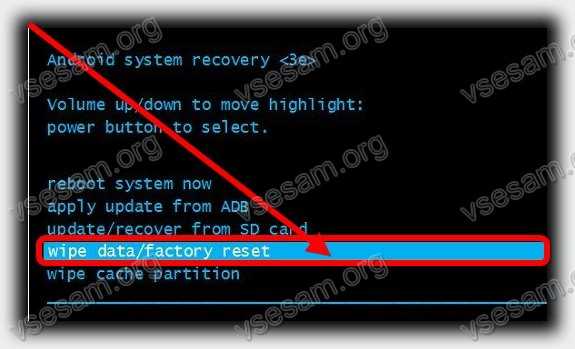
Когда система спросит, если вы действительно хотите, чтобы удалить все данные и восстановить заводские настройки — подтвердите выбор.
Все данные из внутренней памяти телефона будут удалены, и настройки сбросятся к значениям по умолчанию.
Теперь в режиме восстановления, выберите «Reboot system now» (перезагрузить систему сейчас) — теперь ваш телефон должен работать правильно и не зависать на логотипе Samsung.
Причины медленной работы телефона самсунг и частых зависаний системы андроид
Медленность имеет много причин: большое количество приложений, что приводит к нехватке оперативной памяти устройства, использование анимации в заставках, виджетах, обоях и обоях.
Также причина может быть в обновлении прошивки – может появится конфликт с установленными программами (наиболее частая причина зависаний). Как это исправить?
Если вы установили большое количество приложений, проверьте, имеются ли в телефоне неиспользуемые и такие удалите.

Проверьте работу телефона в безопасном режиме. Если так будет работать корректно, то загрузите устройство в обычном режиме и удаляйте загруженные приложения по одному до устранения неисправности.
Также удалите анимированные обои и виджеты и понаблюдайте за работой своего телефона самсунга.
Что советует производитель самсунг при зависании
Разработчики устройств самсунг в твиттере написали такое: «Медленная работа может быть вызвана отсутствием свободной оперативной памяти. Завершите работу всех фоновых процессов».
Это значит, что нужно освободить оперативную память и удалить с телефона приложения, которые подозреваются в большом потреблении ресурсов.
При ухудшении быстродействия (медленный запуск программ, задержка перелистывания, переход межу пунктами меню) иногда даже хочется стукнуть телефоном телефон об стену.
Только вы вместо этого просто попробуйте пересмотреть все программы на карту памяти — каждая программа занимает место и отрицательно влияет на быстродействие.
Поэтому лишние смело удаляйте, при чем не только приложения, но и скопившийся мусор.
Загляните в галерею и определите нет ли там не нужных фото и видео. Также не пропускайте папку «Загрузки», где обычно куча хлама. Проверьте память, особенно кеш. Эти данные также могут замедлить работу.
Стоит ли менять телефон самсунг если зависает
Если даже после полного сброса андроид телефон зависает, так сказать ничего не помогает, то возможно он устарел и не соответствует современным требованиям.
Для оценки есть специальные программы, как например – «Antutu Benchmark». Установите ее с плей маркет и протестируйте свой самсунг андроид.
Если тест покажет балы меньше шести — семи тысяч, то стоит задуматься о поиске и выборе нового девайса.
Хороший результат не менее 15-20 тысяч балов и это только минимум, особенно для запуска игр. Успехов.
Тормозит, глючит и зависает Samsung Galaxy, что делать? Как перезагрузить?
Компания Samsung – очень популярный производитель смартфонов и любимый бренд многих пользователей. Однако, нельзя отрицать тот факт, что смартфоны Samsung обладают рядом недостатков. Одними из самых популярных запросов в сети являются фразы «Samsung зависает», «завис Самсунг» и «Samsung S6 завис». Это подтверждает тот факт, что смартфоны корейской компании имеют склонность к частым зависаниям.
Многие пользователи мобильных устройств Samsung сталкиваются с описанной проблемой и пытаются найти приемлемое решение для того, чтобы предотвратить зависание устройства в будущем.
Множество причин может вызвать зависание телефонов Samsung, при этом гаджет становится совершенно безжизненным. Такая ситуация вызывает раздражение и растерянность, поскольку не существует гарантированного способа предотвратить проблему в дальнейшем.
Тем не менее, в этой статье мы обсудим некоторые советы, которые помогут вам справиться с зависаниями, тормозами и глюками телефона и сократить частоту их возникновения.
Как перезагрузить Самсунг двумя кнопками, если он завис?
Решить проблему с зависанием смартфона Samsung можно путем его перезагрузки. Этот способ может показаться очень примитивным, но он способен временно устранить сбой в работе устройства.
Для того, чтобы перезагрузить зависший телефон, следуйте описанным шагам:
1. Одновременно нажмите на клавишу выключения питания и уменьшения громкости и удерживайте их длительное время (более 10 секунд).
2. Дождитесь появления логотипа Samsung и начала нормальной загрузки телефона.

Этот простой способ позволит вам пользоваться телефоном до следующего зависания. Для предотвращения последующих зависаний следуйте советам, приведенным ниже.
Почему тормозит, глючит и зависает телефон Samsung, причины?
Samsung – известный бренд, продукция которого много лет присутствует на рынке и на протяжении этого времени пользователи устройств Samsung часто жалуются на внезапные зависания.
Телефоны Samsung могут зависать по множеству причин. Для удобства мы приводим некоторые из наиболее распространенных, из-за которых может возникать эта ошибка.
Touchwiz
Все смартфоны Samsung работают на базе Android и Touchwiz. Touchwiz представляет собой сенсорный интерфейс, облегчающий пользование телефоном. Он может перегружать память устройства, что вызывает зависание. Решить эту проблему можно только улучшением интеграции Touchwiz со смартфоном.
Тяжелые приложения
Тяжелые приложения вызывают перегрузку процессора и внутренней памяти, поскольку последняя и так занята предустановленными программами. Следует избегать установки не слишком важных тяжелых приложений, которые только дополнительно нагружают процессор.
Виджеты и ненужные функции
Проблему зависания смартфонов Samsung часто связывают с работой ненужных виджетов и функций, которые фактически мало используются и применяются лишь в рекламных целях. Телефоны Samsung поставляются со встроенными виджетами и функциями, которые привлекают покупателей, но в действительности замедляют работу устройства и приводят к быстрой разрядке аккумулятора.
Небольшой объем памяти
Смартфоны Samsung не отличаются большим объемом встроенной памяти, и это может приводить к зависаниям. Маленькое количество оперативной памяти просто не способен одновременно выполнять большое количество операций. Кроме того, многозадачность в любом случае перегружает систему и препятствует нормальной работе приложений.
Описанные причины вызывают регулярные зависания телефонов Samsung. Учитывая то, что мы хотим сократить их число, хорошей мерой может стать перезагрузка устройства. Дочитайте статью до конца, чтобы узнать больше.
Что делать, если завис Самсунг Галакси? 6 советов
Как уже отмечалось, существует множество причин зависания телефонов Samsung. Тем не менее, используя советы, описанные далее, вы сможете решить эту проблему. Их можно рассматривать в качестве ориентиров, которые необходимо держать в голове при ежедневном использовании телефона.
Удалите ненужные и тяжелые приложения
Тяжелые приложения занимают большую часть памяти вашего телефона, сокращая свободное место и затрудняя работу процессора. У многих пользователей существует привычка устанавливать ненужные приложения. Убедитесь, что вы удалили все такие приложения, освободив таким образом дополнительное место и облегчив работу системы.
1. Откройте меню настроек (Settings) и найдите в нем раздел «Управление приложениями» (Application Manager) или «Приложения» (Apps).


2. Выберите приложение, которое вы хотите удалить.
3. Для удаления в списке опций найдите и нажмите «Удалить» (Uninstall).
На некоторых моделях смартфонов вы можете удалять тяжелые приложения напрямую с домашнего экрана (Home Screen) или из Google Play Store.
Как включить безопасный режим на Самсунге, двумя кнопками?
Нет никакой гарантии, что ваш телефон 100% будет загружаться в безопасном режиме, поскольку отличие этого режима от обычного состоит только в том, что сторонние приложения не загружаются или временно отключаются.
Смысл этой процедуры заключается в подтверждении того, что сторонние приложения имеют какое-нибудь отношение к проблеме зависания. Если это так, то при загрузке в обычном режиме телефон может опять зависать. Для того, чтобы произвести загрузку телефона в безопасном режиме, проделайте следующее:
1. Нажмите и удерживайте кнопку выключения питания.
2. При появлении логотипа Samsung отпустите кнопку и сразу же нажмите и удерживайте клавишу уменьшения громкости до окончания перезагрузки.
3. После появления на экране надписи «Безопасный режим» (Safe mode) отпустите клавишу уменьшения громкости.

Если ваше устройство загрузилось, то следующее, что вам нужно сделать – выявить приложение, которое создает проблемы при работе телефона.
Очистите кэш и удалите подозрительные приложения на Самсунге
Я знаю, что это проще сказать, чем сделать. Однако, в случае наличия на вашем телефоне приложений, которые могут быть причиной его зависаний, попробуйте произвести их последовательный сброс, очистив кэш и удалив данные. Если данный метод не сработал, то я бы посоветовал удалить приложения.
Вот как очистить кэш на Самсунге:
- На домашнем экране выберите значок «Приложения» (Apps).
- Перейдите в «Настройки» (Settings).
- Выберите «Приложения» (Applications) и «Управление приложениями» (Application manager).
- Вывелите общий список приложений.
- Найдите и нажмите на название подозрительного приложения.
- Произведите принудительную остановку работы приложения (Force Close), нажав соответствующую надпись.
- Выберите пункт «Хранение данных» (Storage).
- Произведите очистку кэша и данных, нажав Clear и Clear data.

Если на вашем телефоне установлены сотни приложений, и вы не знаете, какие из них могут вызывать зависание, то вам следует сначала архивировать ваши данные (в особенности фотографии и видео), а затем произвести сброс в меню настроек.
Вот как сделать сброс настроек на Самсунге:
- На домашнем экране выберите значок «Приложения» (Apps).
- Перейдите в «Настройки» (Settings), затем выберите «Архивирование данных и сброс» (Backup and reset).
- Нажмите на кнопку «Возврат к заводским настройкам» (Factory data reset), а затем «Произвести сброс» (Reset device).
- Если на вашем телефоне включена защита данной функции, то введите ваш пароль или PIN-код.
- Нажмите «Продолжить» (Continue).
- Подтвердите свои действия, выбрав «Удалить все» (Delete all).



Произведите очистку разделов для того, чтобы обновить системный кэш
После проведения обновления вы могли очистить кэш, созданный при работе удаленных приложений. Тем не менее, оставшиеся приложения продолжают его использовать, и это способно препятствовать нормальной загрузке устройства. Сейчас вы узнаете, как провести обновление кэша.
Выполните этот шаг, если вам не удалось провести загрузку в безопасном режиме, удаление приложений не дало никакого эффекта и ваш телефон может загружаться в режиме восстановления (Recovery Mode).
- Выключите телефон.
- Нажмите и удерживайте кнопки возврата на начальный экран (Home) и увеличения громкости, затем нажмите и удерживайте кнопку выключения питания.
- При появлении на экране логотипа Samsung отпустите кнопку питания, продолжая удерживать остальные.
- После появления логотипа Android можете отпустить обе кнопки. Оставьте телефон на 30-60 c.
- Используя кнопку уменьшения громкости для перемещения в меню, найдите пункт «Очистка разделов кэша» (Wipe cache partition).
- Для выбора нажмите кнопку выключения питания.
- Найдите вариант «Да» (Yes) и выберите его с помощью клавиш уменьшения громкости и выключения питания.
- Дождитесь окончания очистки разделов кэша. После завершения выберите «Перезагрузить систему сейчас» (Reboot system now) и нажмите клавишу выключения питания.
- Телефон будет загружаться дольше обычного.
Если и эта процедура не помогла, то не остается другого варианта, кроме перезагрузки устройства.
Сохраняйте приложения во внутренней памяти телефона Самсунг
Если ваш телефон Самсунг завис, то для предотвращения возникновения такой проблемы в дальнейшем, всегда сохраняйте все приложение во внутренней памяти устройства. Не используйте для указанной цели память SD-карты. Перенести приложения во внутреннюю память очень просто.
1. Откройте меню настроек (Settings) и выберите «Хранение данных» (Storage).
2. Из списка приложений (Apps) выберите то, которое вы хотите переместить.
3. Теперь нажмите «Переместить во внутреннюю память» (Move to Internal Storage) как показано ниже.


Итак, проблема с зависанием смартфонов Samsung является довольно распространенной, но вы можете предотвратить ее появление, используя способы, приведенные выше. Эти советы являются очень полезными и их всегда нужно держать в памяти для того, чтобы обеспечить беспроблемную работу вашего устройства.
Что делать если зависает телефон Samsung?

Не знаете что делать, если телефон Самсунг завис и не включается? Тогда рекомендуем вам прочитать несколько простых советов, которые помогут вам вернуть смартфон в рабочее состояние. Кроме этого, они могут помочь в том случае, если изображение на экране зависает на заставке или при запуске приложений. Советы подойдут для всех моделей на Андроид, как, например, Samsung Galaxy A5, A3, S6 и т.д.
1. Подключите телефон к зарядному устройству
Есть вероятность того, что у вашего телефона кончился заряд батареи. Подключите его к зарядному устройству и дайте ему зарядиться в течение нескольких минут. Если это не помогло – переходите к следующему пункту.
2. Выключите питание
Если изображение на экране или заставка зависли намертво – нажмите и удерживайте кнопку « Вкл/Выкл » до тех пор, пока не появится меню “ Питание ”. Нажмите “ Выключить ”, а после того, как телефон выключиться, снова нажмите кнопку питания для его включения. Если при запуске телефон вновь зависает на надписи «Samsung», смотрите следующий пункт:

3. Принудительно перезагрузите
Если ваш телефон Самсунг A5 или S6 завис настолько, что не реагирует на кнопку питания, то нужно воспользоваться принудительной перезагрузкой. Для её осуществления необходимо одновременно удерживать кнопки « Вкл/Выкл » и « Увеличение громкости » в течение 10 секунд. Если эта комбинация не сработает, то 10 секунд нужно удерживать кнопку питания и уменьшения громкости.

4. Извлеките аккумулятор
Извлечь батарею можно не у всех моделей Samsung, но если у вашего смартфона это сделать можно, то просто откройте крышку, выньте батарею, подождите около 10 секунд, а затем вставьте ее обратно. После этого можно попробовать включить телефон.
Помимо этого,съем аккумулятора может помочь в случае зависания его индикатора (показывает одно и то же значение заряда).
5. Удалите приложения
Если ваш Samsung зависает при работе в приложениях или их запуске, то просто прекратите использовать данное приложение и удалите его. Скорее всего, в его коде есть какая-то ошибка, которая и приводит к зависанию. Но в основном это касается только малоизвестных и сомнительных программ.
6. Выполните сброс к заводским настройкам
Если ни один из указанных способов не помогает и телефон периодически виснет, то придется делать сброс настроек до заводских. Однако, у этого способа есть большой минус – все ваши файлы, приложения и игры будут удалены. Восстановить их можно будет только в том случае, если у вас есть резервная копия. Вот почему делать периодическое резервное копирование очень важно. Возьмите за правило!
Сделать сброс настроек до заводских на телефоне Samsung можно следующим образом:
- Выключите телефон (как это сделать указано выше)
- Одновременно удерживайте кнопки “ Увеличения громкости ”, “ Вкл/Выкл ” и “ Домой ” до появления на экране меню загрузки Android.

Для навигации по меню используйте клавиши увеличения и уменьшения громкости.
- Найдите в меню пункт “Восстановление” и нажмите кнопку “Вкл/Выкл” для его выбора. Как только восстановление будет завершено, ваш телефон вернется в исходное состояние (как при покупке).
Надеемся, наши советы по устранению зависания смартфона Самсунг вам помогли. Если возникли вопросы или что-то не получается – напишите об этом в комментариях или нашей группе ВК – постараемся помочь.
